Содержание

Действительно бывает такое, у меня тоже когда вышел этот баннер я испугался, не шел к другу программисту, не показывал родителям, убрал сам! Это было уже давно гулял я тогда по сайтам и антивируса даже не было…Дальше вы увидите все подробно, как убрать этот банер, способов очень много, но я перечислю самые действующие, от самых простых, до более сложных, но все они будут понятно прописаны дальше.Ни за что не отправляйте денег на номер, тот на который просит баннер!!! Он от этого не потеряется, баннер так и останется висеть, а вы сделаете вклад мошенникам! И так вы готовы убрать баннер? Не надо пропускать такую возможность, так как баннер может появиться у любого и в любое время, неожиданно!
Внимание!Если какой-нибудь пункт вам помог из ниже перечисленных, то обьязательно скачайте антивирус и просканируйте полностью компьютер! Это антивирусы, которые не нужно устанавливать на комп, можно сразу сканировать и удалить вирусы: Для этого рекомендую Dr.Web Curelt — скачать (~85мб) Или Kaspersky Virus Removal Tool — скачать (~100 мб)Пожалуй ничего другого из похожих антивирусов предлагать не буду, т.к. это самые лучшие, от производителей, которые в представлении думаю не нуждаются, да и спасали уже многих и меня в том числе они не раз уже, поэтому доверяю, и вам рекомендую пользоваться ими по-чаще. Для начала попробуйте (иногда помогает): Сделать аварийное выключение компьютера, если не помогло попробуйте войти через другого пользователя или попробуйте войти через безопасный вход F8 при вкл., еще при загрузке можно нажать F7 при загрузке и попробовать-«запустить с предыдущим реестром» если ничего не помогло переходим к более серьезным пунктам))
1.Первый и самый легкий способ убрать баннер с рабочего стола это бежать к другу, войти в интернет и пройти по этой ссылке — sms.Kaspersky.ru Это «Лаборатория Ксперского», они лучше всех справляются с этими банерами, и почти все банеры есть у них в базе данных, достаточно перейти по ссылке, написать номер на который просит банер кинуть денег и выбрать похожую картинку как у вас на компе, поэтому если друг далеко, то сфотографируйте или хорошо запомните как выглядит ваш баннер, если такой в базе данных есть, то выйдет код, который вы и вписываете в свой банер, если же не помогло, то идем к пункту «2».
2. Сделаем «Восстановление ранней версии». Переходим сюда если только выше упомянутое не помогло! И так у вас до сих пор есть баннер на рабочем столе, в «мой компьютер» не попасть….диспетчер задач (ctrl+alt+del) не прокатывает баннер то, на весь рабочий стол, практически…можно сделать залипание клавиш, долго жмем-«shift» либо нажимаем много раз, более 5-и…
Выходит окошко и там жмякаем «прейти в центр специальных возможностей…»и вот теперь у нас есть окно «Панель управления» наверху в адресной строке нажимаем «Все элементы панели управления» перетаскиваем окно еще в бок пока не увидим «Восстановление» перетаскиваем окно нажимаем «запуск восстановления системы», и будет у вас система такая когда вы последний раз делали резервное копирование, если конечно вообще делали… если хотите посмотрите ниже еще способ, может у вас есть что ценное, что не хотите терять, а это я думаю у всех есть.
3. Восстановление не помогло или у вас отключена она вовсе…тогда сделаем загрузочный диск с антивирусом…Все просто читайте по пунктам внимательно: 1. И так скачиваем с незараженного компьютера(у друзей, знакомых) образ — «Kaspersky Rescue Disk«, в которую и входит утилита — «WindowsUnlocker»
2. Записываем его на DVD/CD-Диск или USB флэшку, отформатированную в FAT-16/32.
3. Если выбрали флэшку тогда скачиваем утилиту для записи — «resurse2usb.exe» (~300 кб)
4. Запускаем «rescue2usb.exe«. В окне «Kaspersky USB Rescue Disk» с вкл. утилитой «WindowsUnlocker» с помощью кнопки «обзор» выберем из списка нужный USB-носитель и жмем «старт»
7. Так выбрали графический…жмем кнопку «пуск» внизу экрана и в меню выберем: «Kaspersky WindowsUnlocker«.
8. Теперь автоматически просканирует, если закончит и напишет, что где-то там что-то удалено, то значит все…перезагружаемся сразу при включении не забываем нажать кнопку соответствующюю Биосу, опять в «Boot», там выберем жесткий диск (HDD). Вот и все, это пожалуй самые эффективные способы, как убрать баннер с рабочего стола.
Кстати хотите знать как я убрал баннер? Я всего навсего добрался через залипание клавиш в панель управления, потом в компьютер ии в папке system32 нашел лишние файлы удалил и все, потом правда был черный экран смерти, но это уже не проблема, про него я недавно рассказывал, по этому найдете здесь на блоге)) Если вы не уверены в том, что не найдете лишний файл, то лучше в эту папку не суйтесь…выше способы по-эффективнее, да и лишнего ни чего за то не удалите. Будут проблемы, вопросы пишите в комментариях, отвечу обязательно. На сегодня все, разобрались как убрать баннер с рабочего стола.

Разблокировка
Если вы столкнулись с вирусом-вымогателем, который требует отправки сообщения для разблокировки Windows, попробуйте воспользоваться специальными сервисами от ведущих антивирусных лабораторий. Запускать их лучше с другого, не зараженного компьютера.
Например, можно перейти в сервис разблокировки Dr. Web. 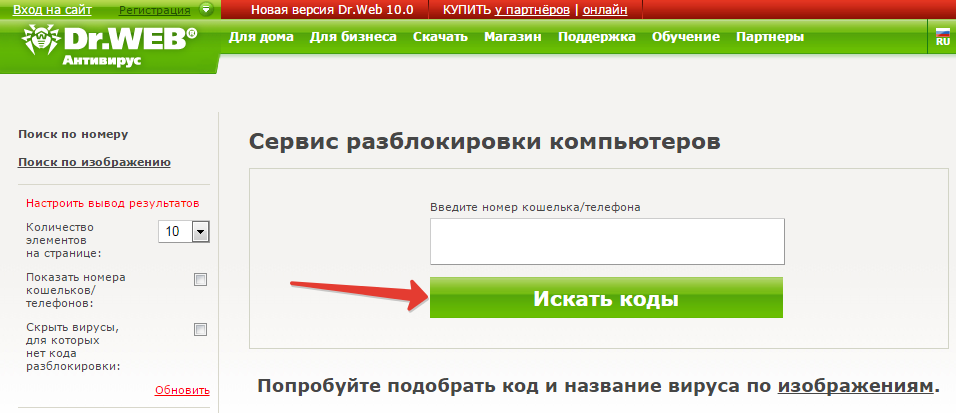
Если код найден, введите его в специальном поле. После этого блок должен быть снят.
К сожалению, Лаборатория Касперского больше не поддерживает свой сервис Deblocker. На смену ему пришли более мощные средства очистки, с которыми вы познакомитесь ниже.
Восстановление системы
Если у вас активирована функция восстановления системы, воспользуйтесь ей, чтобы убрать баннер с рабочего стола.
- Перезагрузите компьютер и нажмите клавишу F8, чтобы запустить меню «Дополнительные варианты загрузки».
- Выберите пункт «Безопасный режим с поддержкой командной строки» и нажмите Enter.
- Введите команду «rstrui», которая предлагает запустить восстановление системы.
После отката системы до определенной контрольной точки никаких баннеров на рабочем столе быть не должно. Но не нужно думать, что угроза ликвидирована – запустите антивирус и тщательно проверьте и почистите систему.
Безопасный режим
Если функция восстановления системы не работает, используйте специальные утилиты, запущенные в безопасном режиме Windows.
- Загрузите на другом компьютере утилиту Dr.Web Cureit и запишите её на съемный носитель.
- Перезагрузите зараженную машину и откройте меню «Дополнительные варианты загрузки» (клавиша F8 при запуске).
- Выберите пункт «Безопасный режим» и нажмите Enter.
- Вставьте флешку и запустите записанную на неё утилиту.
- Произведите сканирование системы и полную очистку.
После перезагрузки вы попадете на свой рабочий стол, который не будет закрыт никакими баннерами.
Работа с реестром
Убрать баннер с рабочего стола можно через системный реестр, если у вас сохраняется к нему доступ.
Будьте внимательны – если удалить не те записи в реестре, система перестанет работать корректно.
- Загрузитесь в безопасном режиме с поддержкой командной строки.
- Введите команду «regedit», чтобы запустить редактор реестра.
- Перейдите по адресу HKEY_CURRENT_USER -> Software -> Microsoft -> Windows -> CurrentVersion -> Run. Здесь указаны все программы, которые загружаются вместе с запуском системы. Удалите все неизвестные вам значения или полностью очистите список, оставив лишь запись «По умолчанию».
- Перейдите HKEY_LOCAL_MACHINE -> Software -> Microsoft -> Windows -> CurrentVersion -> Run и выполните те же действия.
- Откройте HKEY_CURRENT_USER -> Software -> Microsoft -> Windows NT -> CurrentVersion -> Winlogon и проверьте, чтобы не было записей «Shell» и «Userinit». Если они обнаружатся, сотрите их.
- Раскройте HKEY_LOCAL_MACHINE -> Software -> Microsoft -> Windows NT -> CurrentVersion -> Winlogon. Проверьте значения параметров «Shell» и «Userinit». Они должны выглядеть так:
- Если эти параметры имеют другое значение, исправьте его.
Напоследок проверьте систему с помощью Dr.Web Cureit.
Kaspersky WindowsUnlocker
Если удалить рекламу из браузера можно с помощью расширения Adblock, то избавиться от баннеров на рабочем столе помогает сразу несколько приложений от ведущих антивирусных лабораторий.
В первую очередь стоит обратить внимание на утилиту Kaspersky WindowsUnlocker. Её необходимо скачать с официального сайта разработчика и записать на диск или флешку с помощью утилиты Kaspersky USB Rescue Disk Maker.
Запись на носитель и установка
Запустите утилиту Kaspersky USB Rescue Disk Maker. Укажите местоположение загруженного ранее образа Kaspersky WindowsUnlocker и букву флешки.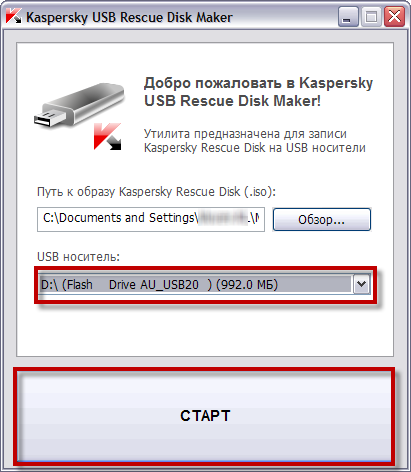
Перезагрузите компьютер. Не забудьте в BIOS поменять порядок загрузки, чтобы открыть флешку при запуске.
Нажмите на любую кнопку в течение 10 секунд.
Выберите язык.
Примите Лицензионное соглашение, нажав клавишу «1».
Выберите режим загрузки – графический (рекомендуется) или текстовый (если нет мыши).
Запуск утилиты и лечение
При выборе графического режима нажмите кнопку в виде буквы «K» и выберите меню «Терминал».
Введите «windowsunlocker» в появившейся командной строке и нажмите Enter.
Если вы загрузились в текстовом режиме, закройте меню с помощью клавиши F10. Затем внизу введите команду «windowsunlocker» и нажмите Enter.
Появится меню с возможностью выбора команды. Введите последовательно:
1 – произвести проверку и очистку реестра.
2 – сохранить копии загрузочных секторов.
0 – выйти из интерфейса.
После этого необходимо осуществить полную проверку системы.
Полная проверка
Загрузитесь в графическом режиме. Нажмите кнопку в виде буквы «К» и выберите пункт «Kaspersky Rescue Disk». Перейдите на вкладку «Обновление» и нажмите «Обновить».
Перейдите на вкладку «Проверка». Отметьте объекты, которые нужно проанализировать, и нажмите «Выполнить проверку».
После окончания проверки при обнаружении вируса вам необходимо выбрать действия, которые нужно с ним произвести.
В текстовом режиме процедура практически полностью идентична описанной выше. Единственное отличие – здесь нужно по очереди нажать клавиши «S» и «B», чтобы проверить автозапуск и загрузчик.Если ничего не помогает, то крайняя мера – установить Windows 7 или другую версию ОС от Microsoft заново. Однако обычно для решения проблем с баннерами хватает описанных выше способов, поэтому до переустановки дело не доходит.
Профилактически меры
Рекламный баннер с рабочего стола убран, вирус удален, система работает корректно. Однако расслабляться не стоит: нужно узнать, как вредоносное ПО проникло в компьютер. Кроме того, необходимо принять некоторые профилактические меры, которые в будущем помогут избежать подобных проблем.
Установите мощный антивирус, желательно платный и лицензионный. Лучше сразу начать пользоваться качественным софтом, чем инсталлировать бесплатные программы, а потом искать, как удалить Аваст, потому что он пропускает вирусы.
Своевременно обновляйте браузеры. Разработчики с каждым очередным обновлением делают веб-обозреватель чуть более защищенным. Поэтому если вы хотите, чтобы компьютер был максимально защищен, разрешите автоматическое обновление браузера или производите его вручную.
Старайтесь не заходить на подозрительные сайты и уж тем более не соглашайтесь установить какое-либо приложение.
Единственным исключением может быть предложение обновить Flash Player, однако это лучше делать на официальном сайте. В большинстве случаев пользователи сами заносят вирусы на компьютер, пытаясь скачать бесплатно какие-либо файлы или программы.
Если следовать этим несложным рекомендациям, то вероятность попадания очередного баннера вымогателя становится практически равной нулю.
Вы выключили на время ПК или ноутбук, затем включили его, а на рабочем столе красуется сообщение «Ваш Windows заблокирован МВД РФ…»? При этом все заблокировано, не работает клавиатура и мышка? Это обычный вирус. Или как его еще называют – баннер вымогатель.
Надо сказать, эти жулики знают, что делают. Когда читаешь, как строгим официальным языком написано, что МВД РФ (или Украины) заблокировало ПК за просмотр нехороших видео и Вам грозит штраф по статье такой-то…. Это вызывает шок и недоумение. А затем и страх за свои данные, поскольку ниже написано, что если в течение N часов Вы не оплатите штраф, Windows будет удален.
Но ниже указан личный номер телефона или кошелька (это же улика против самого себя!), а также написано, что по истечении времени ПК ликвидируется, взорвется и улетит в космос. Это уже вызывает смех и понимание, что сообщение «Windows заблокирован» просто шутка. Поэтому, с компьютером ничего не случится и платить этим жуликам не нужно. Правда все же придется разбираться, как разблокировать компьютер от вируса вымогателя.
Кстати, «блокировать» Windows может кто угодно: МВД РФ, Служба безопасности Украины, Microsoft Security Essentials и т.д. Фантазия у жуликов работает неплохо.
Вы, конечно, можете заплатить этот якобы «штраф» на указанный кошелек или телефон в надежде получить спасительный код для разблокировки, но…. А куда мошенник будет его присылать? И кому? Да и как Вы думаете – насколько сильно ему это надо? В итоге Вы только потратите деньги, а кода не получите. А затем все равно придется вникать, как убрать баннер МВД с компьютера.
Содержание
Почему блокируют Windows?
Потому что Вы словили вирус с какого-то сомнительного сайта. Возможно, это были читы для компьютерной игрушки. Возможно, какая-то программа или установка Windows. Был у меня также один случай, когда этот вирус словили при загрузке реферата.
Кстати, очень часто на сторонних сайтах всплывает сообщение «Ваш Flash Player устарел, обновите его». Если Вы щелкните на него, то можете словить этот вирус. Игнорируйте подобные сообщения, и обновляйтесь только вручную и только с официального сайта Adobe.
Подробнее о том, как это сделать, написано здесь: Как правильно обновить Adobe Flash Player?
В общем, от этого не застрахован никто. И баннер вымогатель появляется везде: на Windows XP, 7, 8 или 10. Можно, конечно, установить антивирус и не заходить на сомнительные сайты – это снизит вероятность словить данную заразу, но гарантий никаких.
Теперь перейдем в главному и рассмотрим наиболее эффективные способы убрать баннер «Windows заблокирован».
Поскольку Ваш ПК или ноутбук нерабочий, и с него ничего сделать не получится, то в некоторых случаях для решения проблемы понадобится второй компьютер. Именно с его помощью Вы сможете найти нужные программы, чтобы удалить баннер.
Простой сервис от Dr.Web
Самое простое решение данной проблемы – ввести номер кошелька или телефона, указанный в сообщении, и посмотреть, есть ли уже в интернете код для разблокировки вируса. Для этого:
- Зайдите на сайт Dr.Web (ссылка drweb.com).
- Введите номер и нажмите кнопку «Искать коды».
- Посмотрите, найдены ли какие-то коды разблокировки.
Если сервис что-то нашел, попробуйте ввести данный код. Возможно, это поможет разблокировать компьютер от баннера. Если же ничего не найдено, тогда идем дальше.
Программа Kaspersky Rescue Disk
Бесплатная утилита Kaspersky Rescue Disk – один из наиболее эффективных вариантов удалить баннер «Виндовс заблокирован». Ведь она может не только разблокировать компьютер от баннера МВД, но также проверить его на вирусы и устранить оставшиеся следы этой заразы.
Для начала Вам нужно загрузить ее на работающем ПК с оф. сайта (ссылка support.kaspersky.ru/viruses/rescuedisk#downloads), а затем правильно записать на флешку с помощью программ UltraISO, Rufus и т.п.
Если не знаете, как это сделать, читайте здесь: Как пользоваться программой Rufus?
Далее необходимо загрузиться с нее на заблокированном компьютере или ноутбуке. Для этого Вам надо зайти в BIOS или в Boot Menu и выставить, чтобы USB-флешка загружалась первой, а уже после нее – HDD-накопитель.
Подробнее о том, как это сделать, читайте здесь:
Как включить загрузку с флешки в BIOS?
Как войти в Boot Menu?
После успешной загрузки запустится утилита Kaspersky Rescue Disk. Далее:
- Нажимаете любую кнопку и выбираете русский язык.
- Нажимаете клавишу «1», чтобы принять лицензионное соглашение.
- Выбираете режим запуска – Графический.
- Заходите в меню и выбираете пункт «Терминал» (не обращайте внимание на запустившийся сканирование системы).
- Откроется черное окно, куда нужно ввести команду – windowsunlocker.
- Появится меню – нажимаете кнопку 1.
Далее утилита приступит к работе и удалит надоедливый баннер о том, что Виндовс заблокирован. После этого рекомендуется проверить этой же программой свой компьютер или ноутбук, чтобы окончательно стереть оставшиеся следы этого вируса.
Если мышка и тачпад на ноутбуке не работают, тогда выберите текстовый режим, а не графический. После запуска ОС нажмите F10 (чтобы скрыть меню), а затем напишите в командную строку команду windowsunlocker.
AntiWinLocker LiveCD
Еще одна отличная и бесплатная утилита – AntiWinLocker LiveCD — www.antiwinlocker.ru/download.html. Записываете на флешку и загружаетесь с нее на заблокированном ПК (о том, как это сделать, написано выше).
После этого:
- Ждете, пока утилита загрузится.
- Принимаете лиц. соглашение.
- Нажимаете кнопку «Старт» и выбираете пункт «Автоматический запуск».
Утилита выполнит проверку и удалит вирус.
Вместо заключения
На этом все. Теперь Вы знаете, что делать, если Виндовс заблокирован, и как избавиться от баннера вымогателя. Конечно, существует еще много других способов разблокировать компьютер от вируса МВД, но и этих 2 программ более чем предостаточно.
Во-первых, они наиболее эффективны. Во-вторых, данные способы очень просты и понятны даже для новичков. И с помощью этих утилит Вы сможете убрать баннер МВД, после чего ПК или ноутбук снова будет работать, как и раньше.
P.S. Если у Вас нет желания разбираться в этом или ни один способ не помог, можно переустановить операционную систему. Это радикальный метод (ведь удалятся программы и файлы на локальном диске C), но он 100% рабочий. Пошаговую инструкцию можете прочитать здесь: Как переустановить Windows 7?
Используемые источники:
- https://ocompah.ru/kak-ubrat-banner-s-rabochego-stola.html
- https://mysettings.ru/komputer-i-notebook/problemy/kak-udalit-banner-s-kompyutera.html
- https://it-doc.info/kak-udalit-banner-windows-zablokirovan/

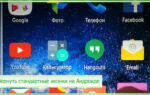 Пропали ярлыки с рабочего стола, что делать? Как восстановить ярлыки с рабочего стола?
Пропали ярлыки с рабочего стола, что делать? Как восстановить ярлыки с рабочего стола?

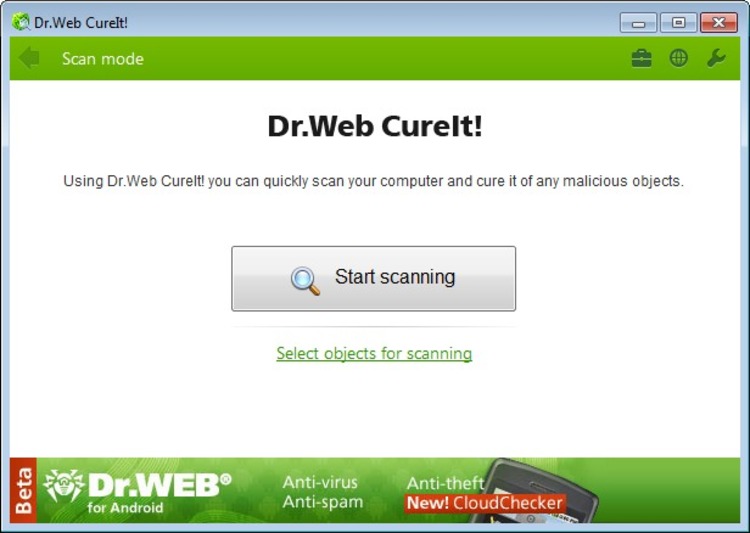
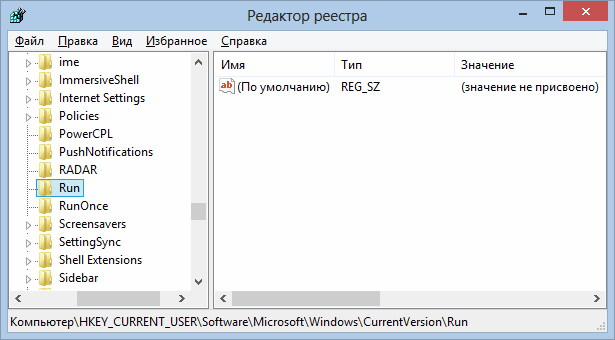
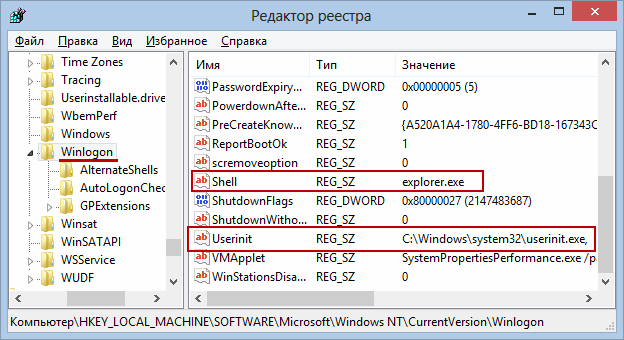
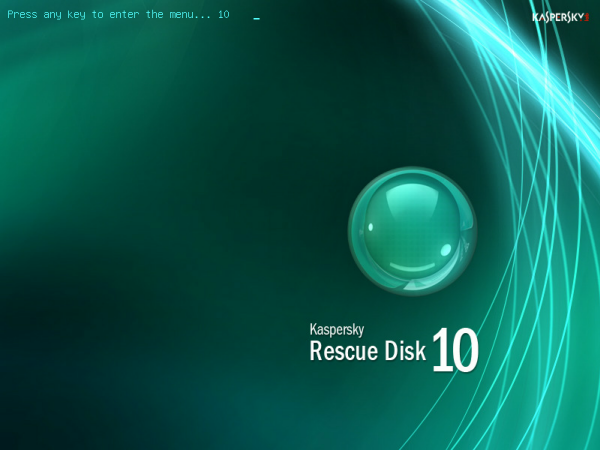

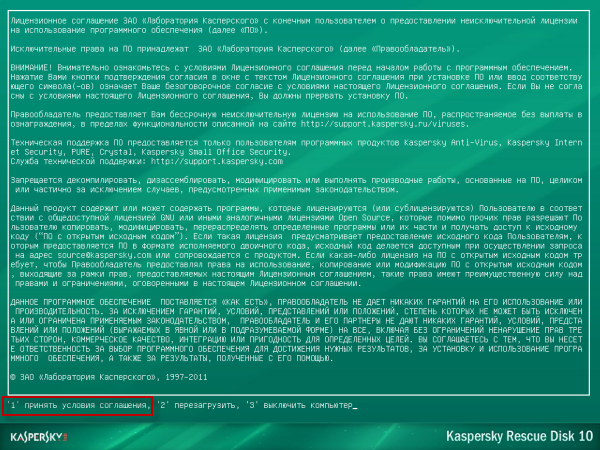

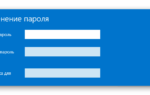 Как убрать, снять пароль при включении с компьютера Windows 7, 8, 10, XP? Как убрать пароль с компьютера, если забыл?
Как убрать, снять пароль при включении с компьютера Windows 7, 8, 10, XP? Как убрать пароль с компьютера, если забыл? 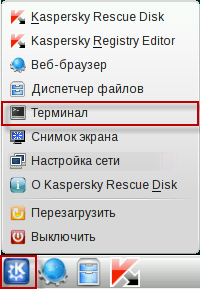
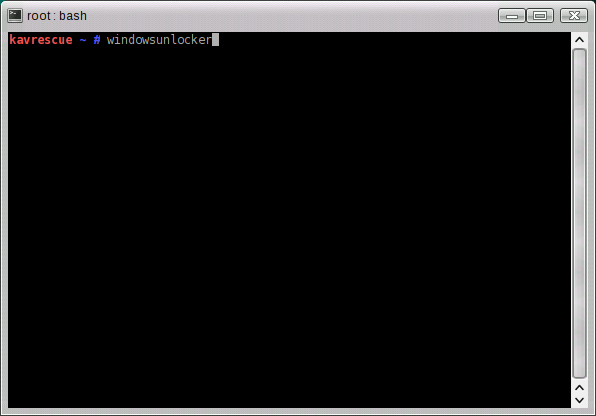

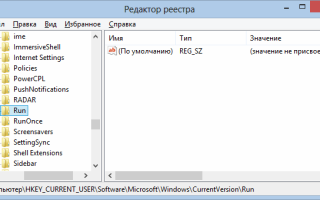
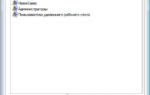 Ошибка неудачной попытки входа в систему при подключении удаленного рабочего стола 2021
Ошибка неудачной попытки входа в систему при подключении удаленного рабочего стола 2021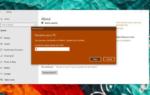 Как узнать имя компьютера в операционной системе Windows
Как узнать имя компьютера в операционной системе Windows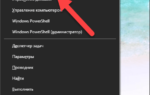 Windows 10: нет подключения к Интернету после подключения к VPN-серверу (РЕШЕНО)
Windows 10: нет подключения к Интернету после подключения к VPN-серверу (РЕШЕНО)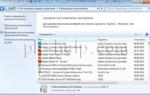 Как убрать рекламу в Яндекс браузере навсегда, убрать всплывающую рекламу
Как убрать рекламу в Яндекс браузере навсегда, убрать всплывающую рекламу